wps是很多小伙伴都在使用的一款专业文本编辑处理软件,很多小伙伴都在使用。如果我们需要在电脑版WPS文档中插入SmartArt图形,小伙伴们知道具体该如何进行操作吗,其实操作方法是非常简单的,只需要进行几个非常简单的操作不直接就可以了,小伙伴们可以打开自己的软件后跟着下面的图文步骤一起动手操作起来。如果小伙伴们还没有该软件,可以在本教程末尾处进行下载和安装,方便后续需要的时候可以快速打开进行使用。接下来,小编就来和小伙伴们分享具体的操作步骤了,有需要或者是有兴趣了解的小伙伴们快来和小编一起往下看看吧!
第一步:双击打开电脑版WPS文档进入编辑界面;

第二步:在“插入”选项卡中点击“智能图形”;

第三步:就可以在打开的窗口中输入关键词搜索了,也可以在不同的分类中浏览查找,悬停鼠标可以看到信息介绍,点击一下就可以进行使用了;
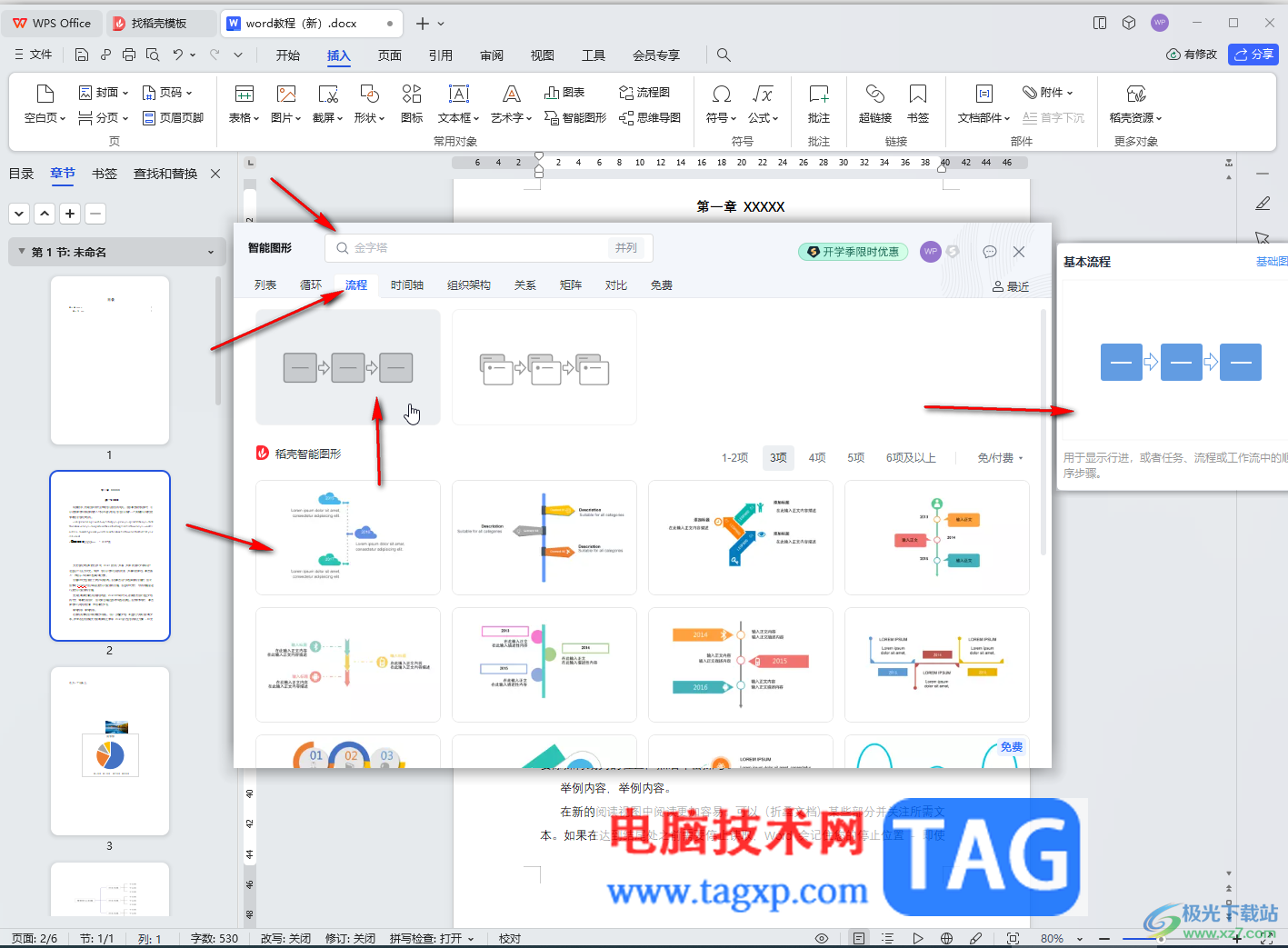
第四步:插入后,可以直接点击输入文字内容;
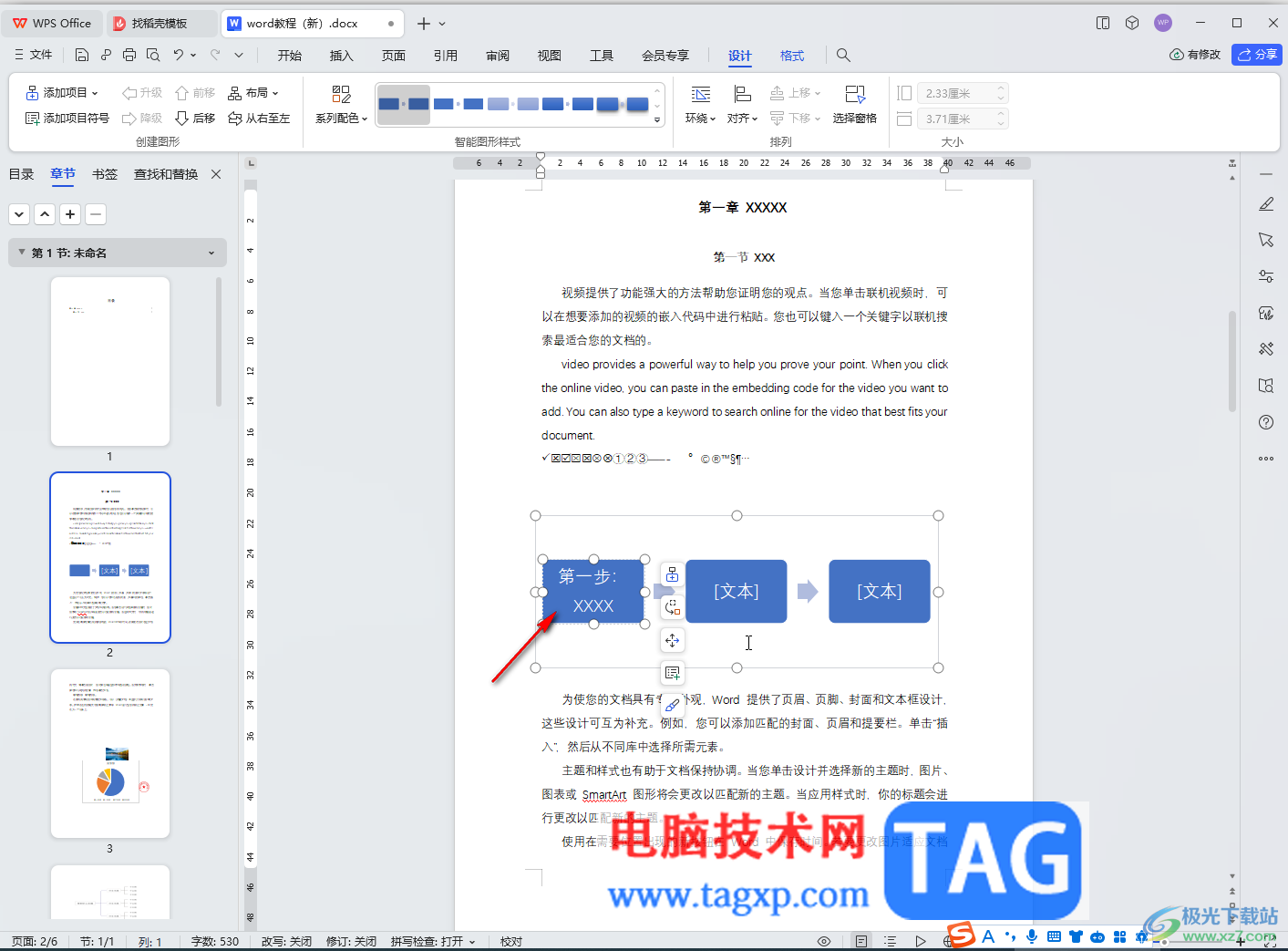
第五步:点击选中一个形状后,可以在自动出现的浮动工具栏中点击如图所示的图标添加项目形状,也可以在上方自动出现的“设计”选项卡中点击“添加项目”按钮进行添加,如果有需要还可以调整布局,样式效果等等。
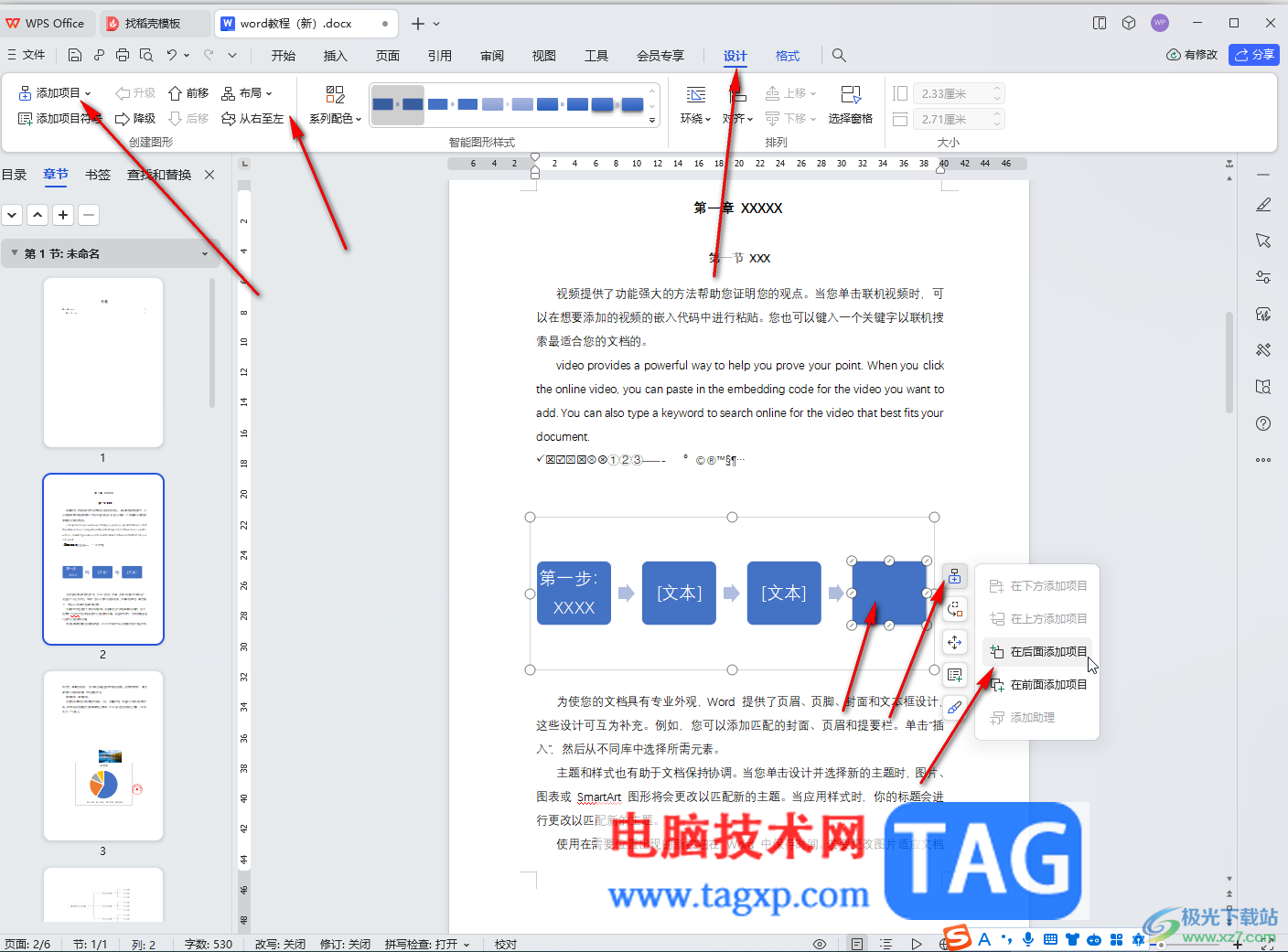
以上就是电脑版WPS文档中插入SmartArt图形的方法教程的全部内容了。上面的添加步骤操作起来都是非常简单的,小伙伴们可以打开自己的软件后一起动手操作起来。
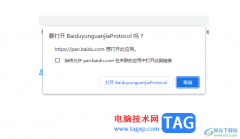 Internet Download Manager配置ua idm的方法教程
Internet Download Manager配置ua idm的方法教程
InternetDownloadManager是一款非常好用的下载软件,很多小伙伴都在......
 云顶之弈执事德莱文阵容要怎么搭配
云顶之弈执事德莱文阵容要怎么搭配
云顶之弈执事德莱文阵容要怎么搭配,云顶之弈执事德莱文阵容要......
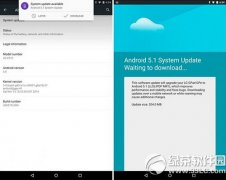 gpe版lg g pad8.3升级安卓android5.1教程详解
gpe版lg g pad8.3升级安卓android5.1教程详解
据多个用户提供消息,Google Play Edition版本LG G Pad 8.3已经开始OT......
 台式机组装全流程讲解:初学者如何一次
台式机组装全流程讲解:初学者如何一次
组装一台台式机的过程,虽然充满挑战,但对于很多技术爱好者......
 win10专业版和家庭版区别介绍
win10专业版和家庭版区别介绍
win10系统自更新之后推出了很多的不同版本能够让大家进行使用......

很多小伙伴之所以喜欢使用WPS软件来对文字文档进行编辑,就是因为WPS中有许多实用功能,能够帮助我们对文字文档进行各种个性化设置。有的小伙伴在使用WPS对文字文档进行编辑时想要给文档...

Word文档是一款文字处理软件,在其中我们经常会插入各种各样的文本框并在其中添加文本内容。有时候我们在前一页的文本框中录入较多内容时,会发现无法全部进行显示,这中情况下我们就...

在Word文档中编辑内容时我们经常会需要插入一些图片,但是有的图片上会有一些文字内容,比如一些文字水印等等,这种情况下我们就可以自行将图片上的文字去掉。那小伙伴们知道Word文档中...
在你试图打开一个Word文档时,如果系统没有响应,那么可能的原因是该文档已经损坏。此时,请试试以下所述方法,或许能够挽回你的全部或部分损失。 一、自动恢复尚未保存的修改...
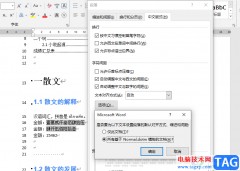
Word是很多小伙伴都在使用的一款文档编辑程序,在这款文档中我们可以对文档的内容以及格式进行设置。当我们需要创建一个属于自己的常用格式时,我们可以进入文档的文字以及段落设置页...

Word程序是很多小伙伴都在使用的一款文字文档编辑程序,在这款程序中,我们可以在文档中插入图表、形状或是图片等各种内容。在插入图片之后,有的小伙伴不希望保存文档时对文档中的图...

Word缺省设置的情况下,在空行中输入:“1、计算机的实际应用”,系统会自动将其变为项目编号的形式,并在下一行添加了“2、”字样。这时如果按BackSpace键,可以删除第二行中的项目编号,...

天天都在使用到它。工作的时候利用Word写计划书,日常的时候利用Word写一些文章,记录一下当天做了什么事情,发生了什么事情等等。正如WinXP系统的用户所说的,他刚用Word写完文章的时候,...

word是一款由微软公司发布的专业文字处理软件,为用户提供了许多强大且实用的文字编排功能,因此许多用户在编辑文档文件时,都会选择在word软件中来解决,用户在处理文档时,经常需要根...

很多小伙伴喜欢WPS进行文档的编辑操作,我们在使用这款软件的时候会需要进行很多资料的整理和编辑设置,有时候在整理资料时,会需要进行纸张方向的调整,但是一些小伙伴想要知道只调整...

为了更好地修饰文章,我们还可以给文字添加边框和底纹,从而使得版面划分比较清晰,下面我们通过一个练习来学习操作; 1、输入文字 1)启动Word,自动打开一个空白文档; 2)点菜...

Word文档是一款非常好用的文字处理软件,在其中我们还可以插入表格,图片,形状,图表等元素,丰富文档内容,插入后我们还可以适当对这些元素进行编辑和处理,非常地方便。如果我们在...

很多小伙伴在使用Word程序程序对文字文档进行编辑时经常会需要对文档中的图表进行设置。有的小伙伴想要在文字文档的折线图中添加上数据标签,但又不知道该怎么进行设置。其实我们只需...

很多小伙伴在选择对文字文档进行编辑的软件或是程序时都会优先选择Word程序,因为Word中的功能十分的丰富,并且操作简单。在Word中我们可以给文章设置默认的字体格式,让之后所有创建的文...
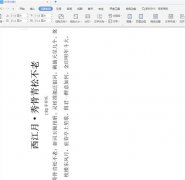
小伙伴们你们知道Word文字纵横显示怎样设置呢?今天小编很乐意与大家分享Word文字纵横显示的设置方法,感兴趣的可以来了解了解哦。...